Instagram seperti sosial media yang menyediakan layanan plus untuk mengedit foto dengan menambahkan filter. Bagi kamu yang sedang mencari sesuatu seperti ini di Windows 8, kamu bisa mencoba aplikasi Fhotoroom. Aplikasi Fhotoroom menyediakan aplikasi Desktop, Windows 8 dan Windows Phone 7.5 & 8. Kamu bisa bergabung di komunitas Fhotoroom untuk berbagi foto, like, dan komen. Selain itu kamu juga dapat melakukan editing foto. Fitur-fitur untuk mengedit foto seperti pada aplikasi editing foto Aviary Photo Editor, Photoshop Express, Phototastic, dan Fotor.
Jika kamu ingin mencoba aplikasi ini, kamu bisa mendapatkannya di Windows Store dari Windows 8. Berikut ini WinPoin akan memberikan review Fhotoroom di Windows 8.
Saat Pertama kamu membuka aplikasi Fhotoroom, kamu akan melihat bentuk sosial media dari Fhotoroom. Disini kamu login atau mendaftar akun baru untuk bergabung dengan pengguna Fhotoroom. Jika kamu ingin mengedit foto, klik Open Photo. Kamu juga bisa mengatur tampilan utama saat kamu membuka aplikasi ini ke bagian sosial media atau ke bagian editing foto dengan mengklik Settings.
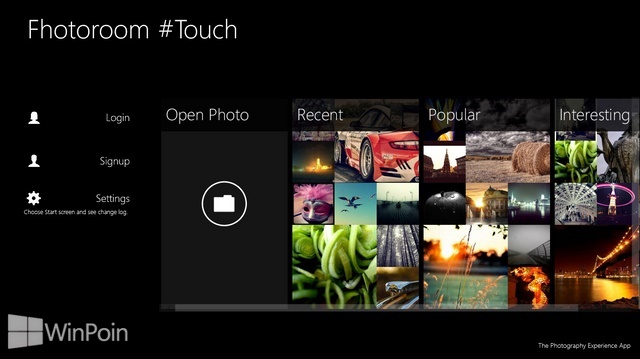
⚡️ Bye Adobe! Affinity Sekarang GRATIS!
Jika kamu membuka menu Open Photo, kamu akan memasuki menu foto editor. Disini kamu akan disuguhkan dengan berbagai tools untuk mengedit foto di Windows 8. Untuk membuka foto klik Choose.

Setelah itu di menu pertama ada Pro Tools, kamu dapat mengedit foto dengan fitur Tilt Shift, Edit Brush, Vignette dan Leaks. Masing-masing fitur memiliki pengaturan dan fungsi yang berbeda, untuk Tilt Shift kamu dapat membuat fokus pada satu objek dan yang lainnya akan blur, brush untuk membuat foto tampak grayscale, vignette untuk membuat fokus pada objek dan yang lainnya akan bewarna hitam dan Leaks untuk menambahkan efek cahaya. Jika kamu sudah mengatur fotonya kamu hanya perlu mengklik Apply dipojok kiri, atau cancel jika kamu tidak ingin menambahkannya.

Ada juga fitur berbayar seperti Color Shift, ColorSplash, Denoise, Lens dan sebainya. Kamu memang bisa menggunakannya, tetapi setelah kamu mengklik tombol Apply akan muncul info untuk memberi aplikasi tersebut.
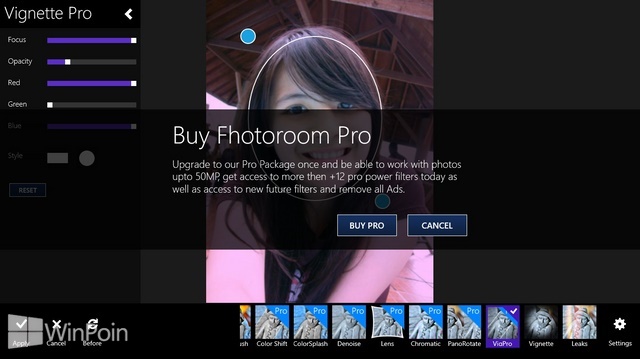
Kemudian kamu bisa memasuki menu Editing, disini ada berbagai fitur dasar untuk mengedit foto. Ada Crop untuk memotong foto, Corretion untuk mengatur warna foto, Resize untuk mengubah ukuran foto, Rotate untuk memutar foto, Sharpen untuk mempertajam foto, Blur untuk efek blur, H Flip, V Flip, V Mirror dan H Mirror.

Lalu ada menu Style, disini kamu bisa memberikan berbagai efek filter di foto, diantaranya ada Americano, Tsar, Tsaritsa, Americano, Mack, Classic Pro, Velvia X, Herc, Rain, Tinge, Cape, Komo, dan sebagainya. Setiap filter memiliki pengaturan Strength untuk mengatur kekuatan dari efek foto.

Lanjut ke menu berikutnya yaitu Frame, disini kamu dapat menambahkan bingkai foto dengan 22 macam bentuk frame.

Bila kamu ingin melakukan Undo pada perubahan yang kamu lakukan di foto, entah kesalahan memberikan style, editing atau frame, kamu bisa melakukannya melalui bar sisi kanan.

Jika kamu sudah melakukan Undo dan ingin melakukan Redo, kamu bisa melakukannya lagi di bar sisi kanan.
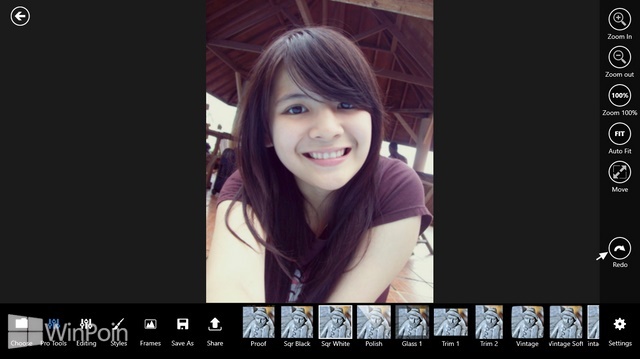
Setelah editing bila kamu ingin melihat foto original, kamu bisa mengklik menu Original di bagian bar sisi kanan.

Bagian bar sebelah kanan kamu bisa memperbesar atau memperkecil gambar dengan menu Zoom In dan Zoom out. Selain itu ada Zoom 100%, Auto Fit dan Move.

Terakhir kamu tinggal menyimpan foto dengan menu Save As atau Share ke Fhotoroom.
Kelebihan Aplikasi Fhotoroom
Aplikasi ini memili efek filter yang banyak untuk versi gratisnya, ditambah lagi kamu bisa mengkombinasikan berbagai filter dengan mengurangi nilai strength. Selain itu di menu Pro Tools untuk versi gratisnya juga memiliki fitur yang bagus. Kamu juga dapat membagikan hasil foto tersebut ke Fhotoroom atau Twitter dan Facebook lewat Charm Bar.
Kekurangan Aplikasi Fhotoroom
Sayangnya aplikasi ini tidak memiliki fitur before/after yang dapat menampilkan foto secara real-time. Ditambah lagi aplikasi ini sering hang ketika kamu banyak menambahkan berbagai efek pada foto. Aplikasi ini juga tidak bisa kamu temukan di Windows Store pada Windows 8.1.
Kesimpulan
Untuk alternatif Instagram, Fhotoroom cukup memuaskan. Apalagi Fhotoroom tersedia untuk Windows Phone. Untuk versi gratis dari Fhotoroom, efek-efek foto juga bagus. Jika kamu membeli Fhotoroom, maka kamu akan mendapatkan fitur yang lebih esklusif lainnya.

